Windows 365 Cloud PC-inrichtingsproblemen met oplossingen
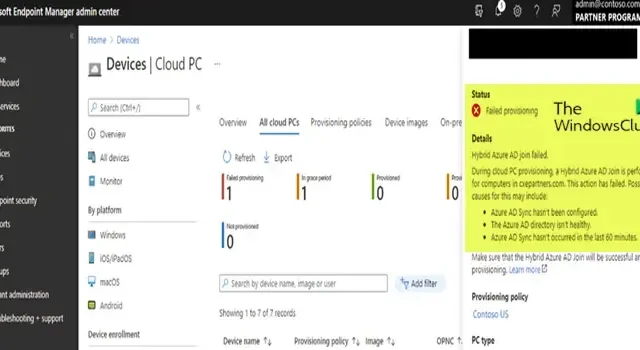
Windows 365 Cloud PC-inrichtingsproblemen met oplossingen
Hieronder staat het typische foutbericht dat kan worden weergegeven wanneer u deze problemen tegenkomt:
Foutmelding 1
Mislukte registratie
Details
Active Directory (AD)-computerobject wordt niet gesynchroniseerd met Azure AD.
Zorg ervoor dat het AD-computerobject tijdig wordt gesynchroniseerd met Azure AD. Zorg ervoor dat de beoogde organisatie-eenheid (OU) zich in het bereik van de synchronisatieregel bevindt.
Foutmelding 2
Mislukte registratie
Hybride Azure AD-deelname is mislukt.
Tijdens inrichting van cloud-pc’s. een Hybrid Azure AD Join wordt uitgevoerd voor computers in <NameOfDomain>. Deze actie is mislukt. Mogelijke oorzaken hiervoor kunnen zijn:
- Azure AD Sync is niet geconfigureerd.
- De Azure AD-directory is niet in orde.
- Azure AD Sync heeft de afgelopen 60 minuten niet plaatsgevonden.
Meestal kunnen deze fouten optreden op basis van de volgende scenario’s:
- De SCP-record (Service Connection Point) ontbreekt.
- De organisatie-eenheid waaraan u uw Cloud-pc’s hebt toegevoegd, valt niet binnen het bereik van uw Azure AD Connect-synchronisatie.
- Azure AD-synchronisatie en -replicatie veroorzaken vertragingen.
Sommige Windows 365 Business Cloud-pc’s kunnen te maken krijgen met inrichtingsproblemen. Dit geldt ook voor gebruikers met Microsoft Intune en andere gebruikers die geen gebruik maken van Azure AD Premium P1. Deze en deze technische bronnen van Microsoft bevatten de inrichtingsproblemen van Windows 365 Cloud PC met de bijbehorende oplossingen voor het geval u ze tegenkomt.
Dat is het!
Hoe lang duurt het om een cloud-pc in te richten in Windows 365?
Zodra je een licentie toewijst aan een gebruiker, maakt Windows 365 een Cloud PC aan voor die gebruiker. Doorgaans kan dit proces tot 30 minuten duren. U kunt verschillende typen Windows 365 Business-licenties toewijzen aan een gebruiker, op basis van de zakelijke behoeften van de gebruiker. Als u uw desktop in Windows 365 wilt inrichten, meldt u zich aan bij het Microsoft Intune-beheercentrum en selecteert u Apparaten > Windows 365 (onder Provisioning) > Provisioning-beleid > Create policy .
Hoe wijzig ik het inrichtingsbeleid in Windows 365?
Als u het inrichtingsbeleid in Windows 365 wilt wijzigen, meldt u zich aan bij het Microsoft Intune-beheercentrum en selecteert u Apparaten > Windows 365 (onder Voorzieningen) > Voorzieningenbeleid > selecteer een beleid . Op de beleidspagina kunt u de algemene informatie, afbeelding en toewijzingen bewerken door naast elke koptekst Bewerken te selecteren. De respijtperiode voor Cloud PC is zeven dagen waarna de gebruiker zich heeft afgemeld bij de Cloud PC, de toegang verliest en de inrichting van de Cloud PC ongedaan wordt gemaakt.



Geef een reactie